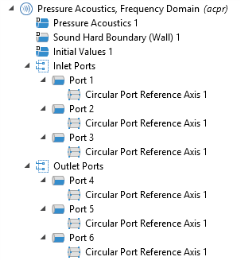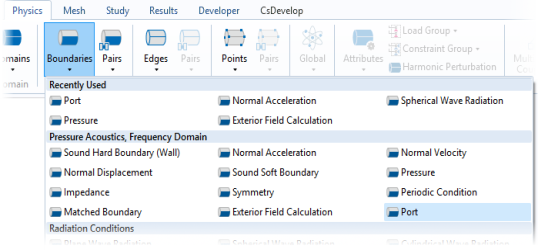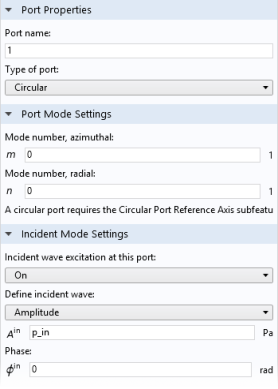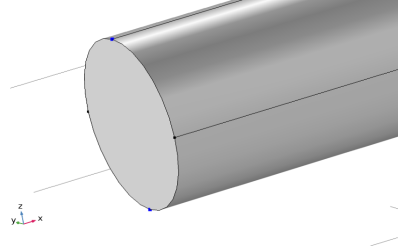1 |
از شرط مرزی پورت برای تعریف ورودی و خروجی استفاده کنید. شرایط پورت نسبت به شرایط تابش کلاسیک در پیکربندی های موجبر برتر است. این به ویژه زمانی که حالتهای موج غیرصفحه شروع به انتشار میکنند، صادق است. این بالاتر از فرکانس قطع اول اتفاق می افتد. برای مدل حاضر فرکانس قطع برای اولین حالت غیرصفحه (m = 1 و n = 0) در 2514 هرتز است، بنابراین این حالت باید گنجانده شود. متغیر acpr.port2.fc فرکانس قطع حالت ها را می دهد (در اینجا برای حالت تعریف شده در شرایط پورت 2). توجه داشته باشید که حالت (1,0) یک حالت به اصطلاح دژنراته است. باید دو بار گنجانده شود، اما با جهتگیریهای مختلف (90 درجه چرخش) زیرا متعامد هستند. اگر تحلیل فرکانس بالاتر از این فرکانس گسترش یابد، پس شرایط پورت بیشتری را برای ثبت این حالت ها اضافه کنید.
دو نقطه را انتخاب کنید که یک محور مرجع برای زاویه ازیموتال تعریف می کنند. تنظیم به طور کلی زمانی ضروری است که از حالت های ازیموتال مرتبه بالاتر استفاده می شود و/یا ضروری است.
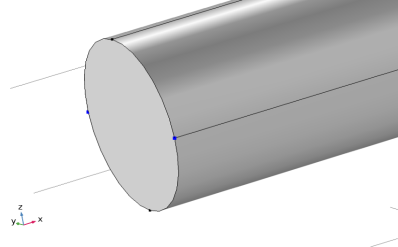
2 |
به افزودن سه شرط پورت نیز در مرز خروجی با ویژگیهای مشابه درگاههای ورودی ادامه دهید. یک حالت (0,0) و دو حالت (1,0) با جهت گیری های مختلف. هیچ یک از پورت های روی پریز نباید تحریک موج فرودی را روشن کند. سپس با انتخاب سه پورت پورت ها را گروه بندی کنید، کلیک راست کرده و Group را انتخاب کنید. این مرحله فقط برای سازماندهی رابط کاربری است.